Apple pay
Платежная система от Apple для расчета с помощью мобильных устройств на базе операционной системы iOS. Чтобы ее настроить:
- Откройте приложение «Wallet».
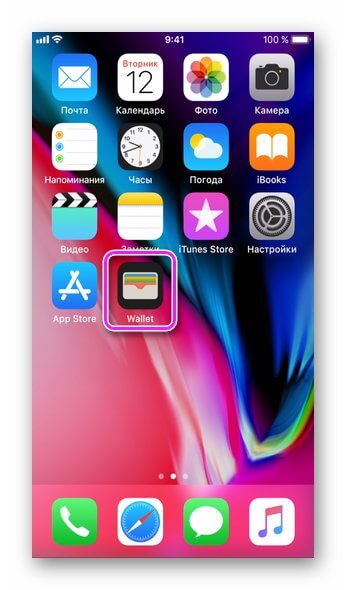
- Нажмите на значок « ».
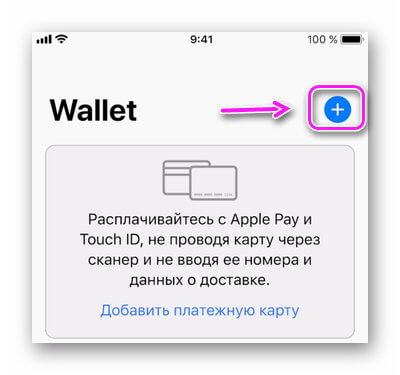
- Отсканируйте карту, используя камеру или введите данные вручную.
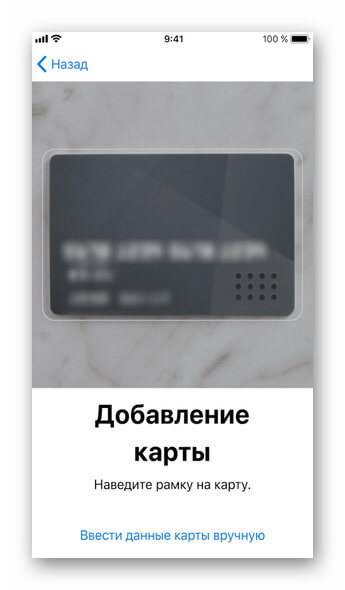
- Понадобится верификация банком через СМС, сообщение на электронную почту или звонок оператору.
- В списке появится новая кредитка.
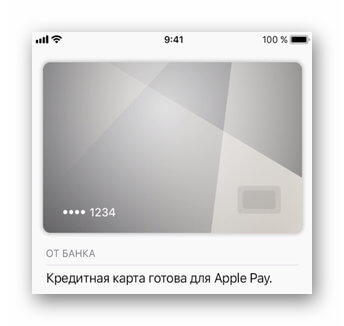
Важно! При наличии кредитки для покупок в iTunes, она будет предложена по умолчанию.
В программу добавляют дебетовые, кредитные и дисконтные карты банков-партнеров.
Google pay
Приложение для тех, кто ищет универсальный способ как настроить оплату через NFC на Андроид:
- Откройте «Play Market».
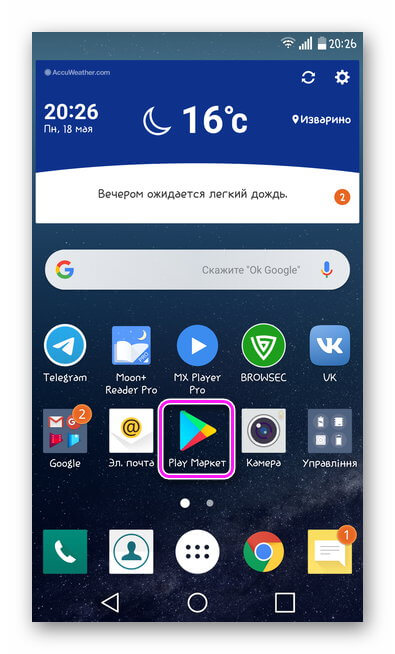
- В строке поиска введите «Google Pay».
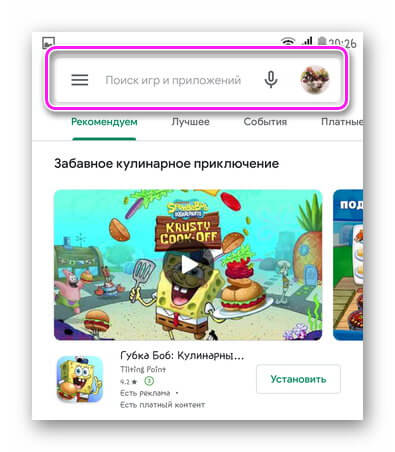
- Выберите первое приложение в выдаче.
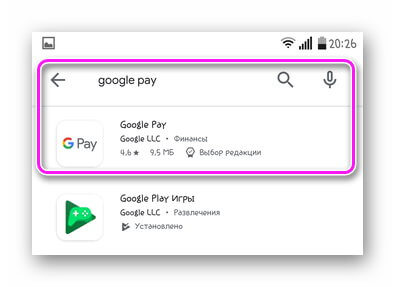
- Нажмите «Установить».
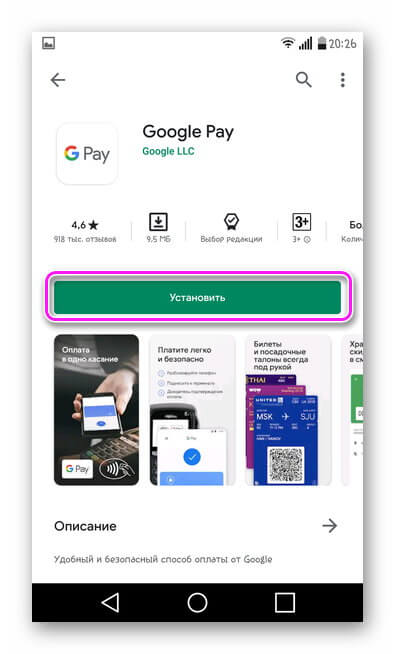
- Откройте программу, перейдите в «Оплата» и тапните по «Способ оплаты».
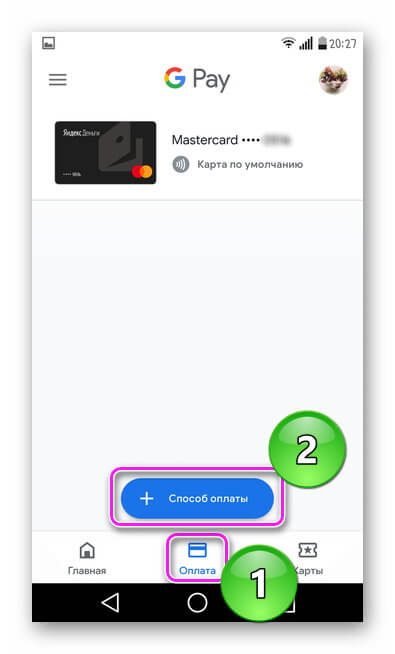
- Введите данные карты (номер, время действия, CVC-код) и личные данные.
- Пройдите верификацию карты.
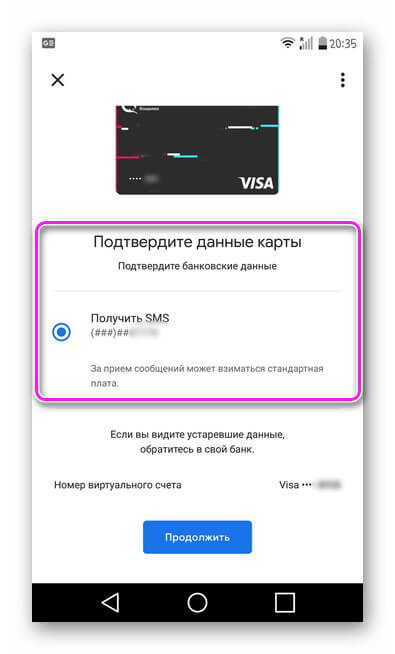
- Она появится в доступных для выплат.
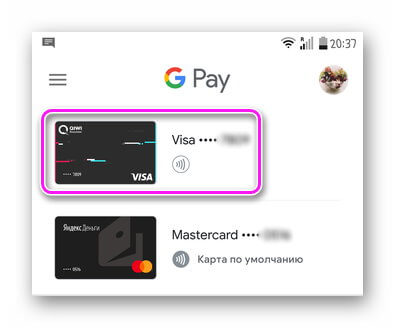
Samsung pay
Используя свой рыночный охват как самый продаваемый производитель смартфонов Android, гигант электроники предлагает пользователям мобильное предложение по оплате Samsung Pay.
Преимущество Самсунг Пай — это почти универсальное признание, поскольку торговцам не нужно выбирать программу. Скорее, утилита работает с обычными считывателями кредитных карт, используя новейшие технологии EMV или NFC или даже более старые, использующие технологию магнитных лент.

Благодаря такой гибкости при взаимодействии с устройством для чтения кредитных карт Самсунг Пей действительно может заменить эту кучу кредитных карт в кошельке лишь одним приложением для телефона.
Какие телефоны поддерживают: сервис функционирует на нескольких последних флагманских смартфонах Samsung, таких как Galaxy S9, но на телефонах других производителей служба недоступна.
Это ограничивает более широкое распространение. Приложение Samsung Pay подключается к кредитным и дебетовым картам из ряда крупных банков.
Внесение денег на свой телефонный счет
Для взаимодействия со Сбербанком в рамках сервиса Мобильный банк все сообщения отсылаются только на номер 900. Он выступает бесплатным для всех компаний-операторов, за исключением физического нахождения клиента вне зона роуминга.
Чтобы использовать услугу, ее следует подключить в отделении или через сотрудника Контактного Центра (Детальнее о работе контактного центра в нашей статье Тут — Номер телефона Контактного центра). Допустимо сделать это самостоятельно посредств устройства самообслуживания или из Кабинета Онлайн-банка.

Инструкция, как оплатить МТС, Билайн и других операторов, весьма проста. Необходимо отправить СМС, в котором указать через пробел:
- размер пополнения (цифрами);
- 4 последние цифры карточки.
Со счета, отмеченного пользователя, снимается указанная величина и отправляется оператору. На клиентский счет поступает заказанный размер. Сегодня предусмотрены определенные лимиты на данную процедуру:
Лимит действителен только на сутки, после чего можно снова переводить любые размеры в данном диапазоне.
Если к телефону подключена только одна карточка, то ее цифровое значение допускается не вносить. В этом случае в сообщении следует указать только сумму платежа. Если же карточек несколько, но клиент не конкретизирует, с какой из них осуществить перевод, банк выберет счет самостоятельно. В этом случае критерием выступает наличие достаточного для выполнения операции остатка.
Порядок пополнения иного номера
Инструкция, как оплатить чужой телефон через 900 в Сбербанк, подразумевает иной вариант сообщения. В нем должно содержаться три параметра, введенные через пробел: команда, номер, сумма. При желании, можно указать и 4 последних цифры пластика. Если карточка одна или для пользователяне имеет принципиального значения, с какого счета банк снимет средства, его можно не указывать.

Команды для оплаты через 900
В качестве команды допускается набрать любое слово из перечня:
Кроме того, данные слова можно набирать латинскими буквами в разных вариациях написания сложных словосочетаний (например, PLATEZ, PLATEZH или TELEPHONE, TELEFONE). Запомнив любое из них, можно быстро пополнить баланс своему знакомому или родственнику.
Телефонный номер в СМС следует ввести в десятизначном формате с первой 9. Сумма набирается цифрами и также имеет ограничения:
Ограничения установлены с целью обезопасить средства пользователя в случае завладения устройством посторонним.

Инструкция, как оплатить телефон через 900 в сбербанк другому лицу
Подтвердить операции вам потребуется при таких ситуациях:
При этом отправитель получит уведомление с указанием карточки, телефона и суммы и попросит подтвердить свое пожелание присланным кодом. Обычно, это пятизначный цифровой пароль. Его следует переправить на 900.
Клиент может обезопасить себя и заказать защитную функцию, которая не позволяет пополнение номеров, не зарегистрированные в шаблонах. Для этого достаточно отправить команду НОЛЬ, НУЛЬ или NULL. Чтобы возобновить данную возможность, следует лично или через оператора Центра обратиться в банковское учреждение
Как настроить автоплатеж за мобильную связь? — тинькофф помощь
Пока подключить автоплатеж можно только на номера операторов «Билайн», МТС, «МегаФон», Tele2 и «Тинькофф Мобайл».
По номерам остальных операторов платежи можно сделать только регулярными.
Подключить автоплатеж за мобильную связь можно в мобильном приложении и в личном кабинете на nfcexpert.ru.
В мобильном приложении:
1. Если уже оплачивали нужный номер, найдите его в ленте событий, нажмите на него → «Добавить в избранное» → придумайте название шаблона → «Сохранить» → «Сделать автоматическим».
Если еще не оплачивали, сделайте платеж: «Платежи» → «Мобильная связь» → введите номер телефона или выберите его из списка контактов → введите сумму → «Оплатить». На экране после оплаты выберите «Включить автоплатеж».
2. Придумайте название платежа, например «Мой мобильный».
3. Выберите вид платежа и настройте нужные параметры:
4. Нажмите «Сохранить». Подтвердите код, который мы пришлем в уведомлении.
После этого надо дождаться подтверждения подключения автоплатежа от сотового оператора. Это займет от нескольких минут до одного дня. После подтверждения от оператора мы пришлем вам пуш-уведомление. Как только Тинькофф его получит, вы сможете редактировать платеж или удалить его.
В личном кабинете на сайте nfcexpert.ru:
1. Если уже оплачивали нужный номер, найдите его в ленте событий, нажмите на него → «Добавить в избранное» → найдите новый шаблон в «Избранном» → нажмите на него → «Редактировать шаблон или настроить автоплатеж» → придумайте название шаблона.
2. Если еще не оплачивали, сделайте платеж: «Платежи» → «Услуги» → «Мобильная связь» → введите номер телефона или выберите его из списка контактов → введите сумму → «Оплатить». На экране после оплаты нажмите на «Создать шаблон и настроить автоплатеж» → придумайте название платежа, например «Мой мобильный».
3. Выберите вид платежа — автоматический или регулярный — и настройте нужные параметры:
4. Нажмите «Сохранить». Подтвердите код, который мы пришлем в уведомлении. Дождитесь подтверждения подключения автоплатежа от сотового оператора. Настроить автоплатеж можно на неограниченное количество номеров.
Какие модели телефонов поддерживают бесконтактную оплату
Покупки через смартфон доступны на всех устройствах с NFC. Чтобы проверить наличие чипа:
- Откройте верхнюю шторку, найдите и активируйте «NFC».
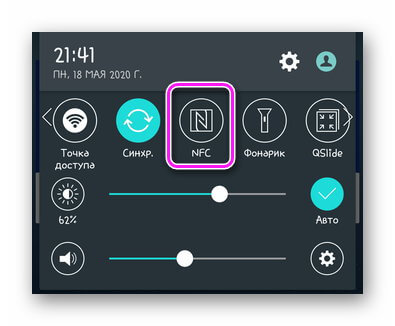
- Или проследуйте в «Настройки».
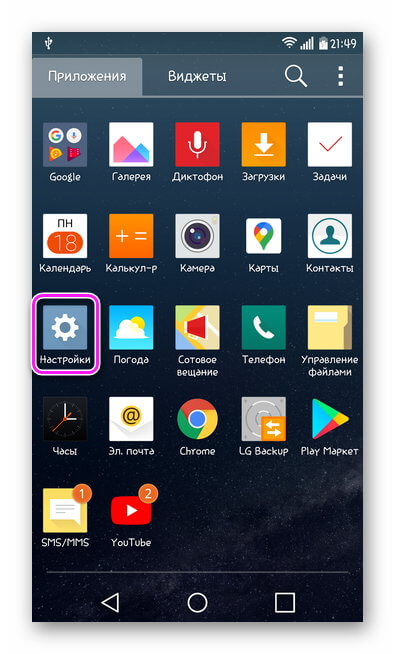
- Выберите категорию «Сети», откройте «Общий доступ» или «Еще».
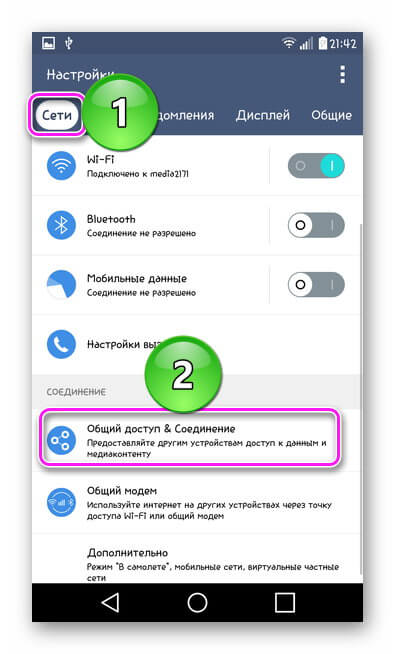
- Активируйте модуль.
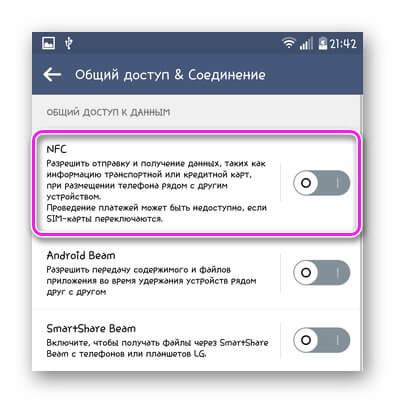
Другой вариант— проверить наличие модуля в официальных характеристиках устройства.
Обратите внимание! Если у пользователя модификация Android-смартфона для китайского рынка с “азиатской” прошивкой, то оплата по НФС будет недоступна через Google Pay. При этом, будет возможно использовать сторонние приложения для оплаты через NFC.
Команды для оплаты через 900
В качестве команды допускается набрать любое слово из перечня:
Кроме того, данные слова можно набирать латинскими буквами в разных вариациях написания сложных словосочетаний (например, PLATEZ, PLATEZH или TELEPHONE, TELEFONE). Запомнив любое из них, можно быстро пополнить баланс своему знакомому или родственнику.
Телефонный номер в СМС следует ввести в десятизначном формате с первой 9. Сумма набирается цифрами и также имеет ограничения:
Ограничения установлены с целью обезопасить средства пользователя в случае завладения устройством посторонним.

Оплата через смс 900 с подтверждением
Все проводимые операции с переводом денег и платежей (в особых случаях) требуют подтверждения. Как правило, такие ситуации могут возникать:
- если получатель не является клиентом Сбербанка и его телефон не зарегистрирован в Мобильном банке;
- телефонный номер не вносился в перечень шаблонов у пользователя.
В таком случае, отправитель обязательно получает уведомление, где указывается номер карты, телефон, сумма и код подтверждения. Как правило, он представляет собой пароль из пяти цифр, который следует перенаправить на номер 900.
Чтобы застраховать себя, можно использовать защитную функцию, ограничивающую пополнение чужих счетов. С этой целью надо отправить команду: NULL/ НУЛЬ/ НОЛЬ.
Шаг 1. Шаг 2.
Шаг 2. Шаг 3.
Шаг 3.
Условия и процесс оформления карты visa momentum
В Сбербанк Visa Momentum выдается при первом же обращении. Для получения продукта на руки нет необходимости ожидать несколько дней. Процедура оформления происходит по такому принципу:
- Клиент заполняет заявление на выдачу пластика.
- Сотрудник подготавливает стандартный бланк договора УДБО.
- Клиент вносит свои данные в договор (необходим паспорт).
- Договор подписывается.
- Сотрудник выдает пластик.
Заключать договор – обязательное условие для выдачи Визы Моментум. Он предоставляет больше возможностей для держателей продукта, позволяя видеть все свои счета, улучшает контроль и дает выполнять операции между ними.

Карточка Моментум неименная, поэтому и процедура отличается такой скоростью выдачи. На самом продукте указаны все основные параметры, которые могут понадобиться при дистанционных вариантах использования и безналичного перевода: номер, граничная дата действия. Также присутствует защитный чип, логотип Сбербанка и системы Visa.
Яндекс.деньги
Транзакции с помощью этого приложения требуют наличия активного Яндекс.Кошелька. Последующая настройка выглядит так:
- Установите «Яндекс.Деньги».
- Откройте приложение и пройдите авторизацию.
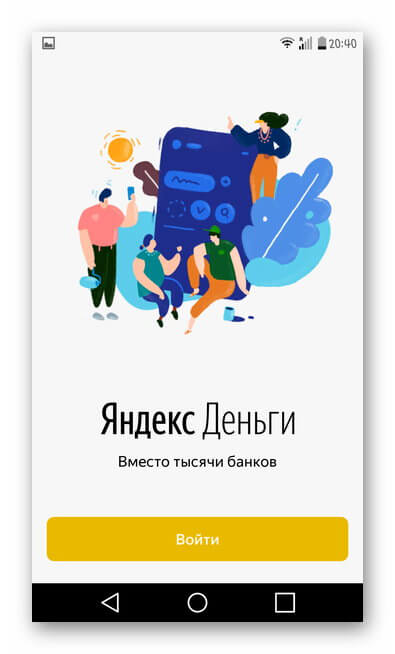
- Введите пароль с СМС, отправленного на номер, к которому привязан кошелек.
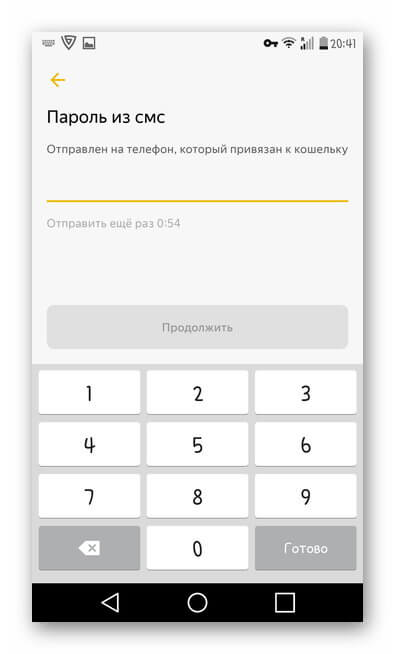
- Происходит первичная настройка темы и кнопок для быстрой оплаты.
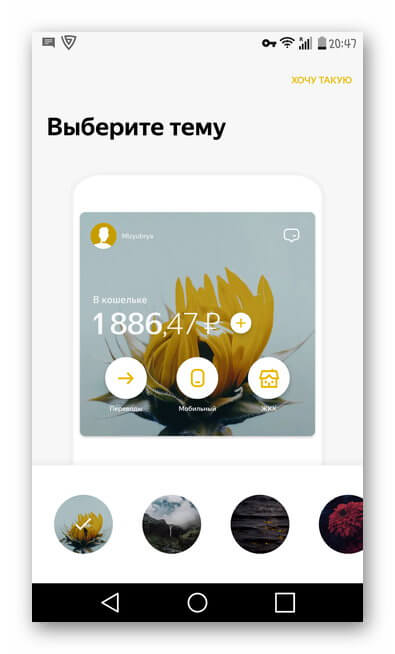
- Придумывают пароль для доступа к кошельку.
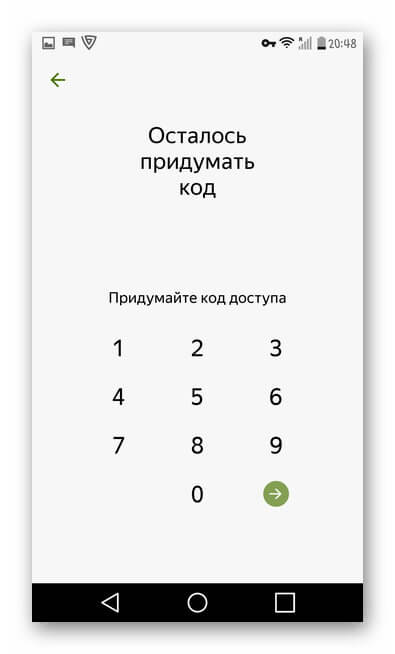
- Приложение автоматически выпускает бесконтактную карточку для оплаты через NFC, она находится во вкладке «Карты».
- Тапните по карте и установите платежи через Яндекс как основные, нажав «Да».
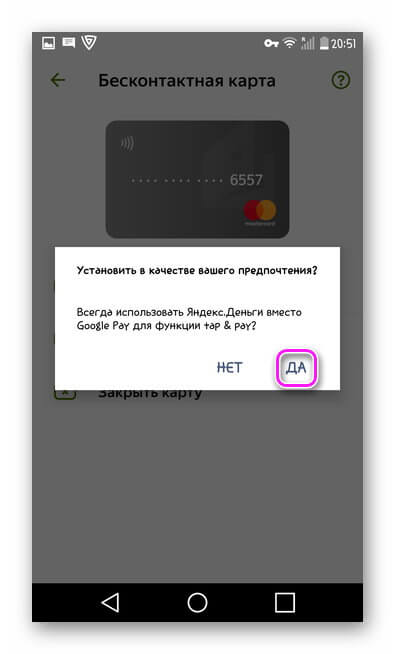
Счет кредитки связан с наличными на кошельке.
 NFC Эксперт
NFC Эксперт